-–убрики
- ќформление (87)
- ~”частка (36)
- ~ƒома (34)
- –астени€ (33)
- Ўторы (1)
- «доровье (60)
- «абавано (48)
- расота (44)
- ¬олосы (2)
- ожа (1)
- Ќогти (1)
- ¬ажно (25)
- Soft (25)
- ‘отошоп (25)
- ћебель (12)
- «одиак (11)
- ‘аина –аневска€ (4)
- «аработать в интернете (4)
- =ћое творение= (2)
- улинари€ (282)
- ¬ыпечка (143)
- «аготовки (57)
- —ладости (34)
- ћ€со (27)
- Ќапитки (3)
- «акуска (2)
- ѕолет мысли (6)
- —вободное врем€ (456)
- ~¬ышивка крестиком (198)
- рючок (127)
- ~Ѕисер (42)
- “кань (23)
- ќбъемна€ вышивка (19)
- ~—пицы (3)
- »з газет (2)
- ¬ышивка гладью (1)
-ѕоиск по дневнику
-ѕодписка по e-mail
-»нтересы
-ѕосто€нные читатели
-—ообщества
-—татистика
ƒругие рубрики в этом дневнике: —вободное врем€(456), ѕолет мысли(6), ќформление (87), ћебель(12), улинари€(282), расота(44), «одиак (11), «доровье(60), «аработать в интернете(4), «абавано(48), ¬ажно(25), Soft(25), =ћое творение=(2), ‘аина –аневска€(4)
÷веты Burgers Bobbie |
Ёто цитата сообщени€ Galche [ѕрочитать целиком + ¬ свой цитатник или сообщество!]
÷веты Burgers Bobbie
≈ще одно знакомство. —егодн€, знакомимс€ с канадской художницей Ѕобби Ѕерджес (Burgers Bobbie). ≈е красивые и €ркие цветы думаю. что не остав€т никого равнодушными. ѕосмотрите, надеюсь они ¬ам понрав€тс€.
|
÷веточна€ фантази€ |
Ёто цитата сообщени€ SelenArt [ѕрочитать целиком + ¬ свой цитатник или сообщество!]
|
ак подписать своЄ фото. —амый простой способ. |
Ёто цитата сообщени€ танул€ [ѕрочитать целиком + ¬ свой цитатник или сообщество!]
–ешила написать пост, потому что многие спрашивают, а объ€сн€ть на пальцах проблематично. ƒа что говорить, € буквально полгода назад была така€ же. ’от€ все гениальное, как известно - просто.
—разу оговорюсь, это —јћџ… простой способ, а то сейчас набегут технические блоггеры, начнут учить уму-разуму:) «наю, что есть спецпрограммы, в которые загружаешь кучу фоток, они сразу и уменьшают их и подписывают, но € до этого еще не доросла. ћожет кто тоже пошагово выложит инструкцию и € научусь?
»так.
Ўаг 1. ќткрываем ѕейнт. ќн есть на любом компе, с любой системой и Windows, и XP.
|
”никальные уроки рисовани€ и дизайна в Adobe Photoshop |
Ёто цитата сообщени€ принцеска_1 [ѕрочитать целиком + ¬ свой цитатник или сообщество!]
|
Ѕесплатные графические программы - часть 3 - √рафикон јрт |
Ёто цитата сообщени€ alexzel21 [ѕрочитать целиком + ¬ свой цитатник или сообщество!]
http://www.graphiconart.com/%D0%BC%D0%B0%D1%82%D0%B5%D1%80%D0%B8%D0%B0%D0%BB%D1%8B/%D1%81%D0%BE%D1%84%D1%82-1/35-free-graphik-programm-3/
“реть€ часть ставшей попул€рной рубрики 35 бесплатных графических программ. ѕервую и вторую можно посмотреть 1 часть и 2 часть. Ќаписав обзор о различном бесплатном графическом программном обеспечении, € получил множество писем с благодарностью о проделанной работе и с просьбой продолжить цикл статей на эту тему. — удовольствием продолжаю цикл. »так..удовольствием продолжаю цикл.
»так... ќригинал статьи
Ѕесплатный векторный редактор Draw Plus

онечно, самый лучший векторный редактор, это Adobe Illustrator. ћноголетний спор и соперничество компаний Corel и Adobe закончилс€ в пользу последнего. ћиллионы художников используют софт компании Adobe, но как говор€т, на цвет и вкус... «десь мы рассматриваем небольшие программы, которые бесплатны и довольно быстро и резво выполн€ют поставленные перед ними несложные задачи.
ќдна из таких - Draw Plus. ≈ще один бесплатный редактор векторной графики. ¬ дополнении к InkScape и Skencil.

¬озможности программы
- “очна€ программа векторной графики
- –еалистична€ кисть, перо, карандаш и инструменты
- “екст на пути - отличный вариант дл€ творческих проектов
- –ежимы наложени€ дл€ продвинутых художников, художественные эффекты
- —овместимость с графическими планшетами
- ќтлично подходит дл€ разработки веб-графики и творческих проектов печати
—айт
»нтересна€ программа дл€ скрапбукинга CraftArtist

¬озможности
- 12 бесплатных комплектов цифрового скрапбукинга
- –еалистичные инструменты и материалы, подобный тому, что вы найдете в магазине творчества
- Ќе св€зывайтесь или впустую материалов
- Ќеверо€тно проста€ в использовании, просто перетащить на свою страницу
- ƒобавление и редактирование текста
- —оздать многих видов красивых поделок легко, быстрый обмен и домашн€€ печать
- ѕолезные материалы, подсказки на экране и советы, дл€ идеального дизайна

—айт
Ѕесплатный редактор сайтов WebPlus Starter Edition
≈ще один программный продукт от компании Serif, программа создани€ сайтов без знани€ основ HTML, по принципу Drag Drop - Serif WebPlus Starter Edition. —уществует также платна€ верси€ называетс€ WebPlus X5.
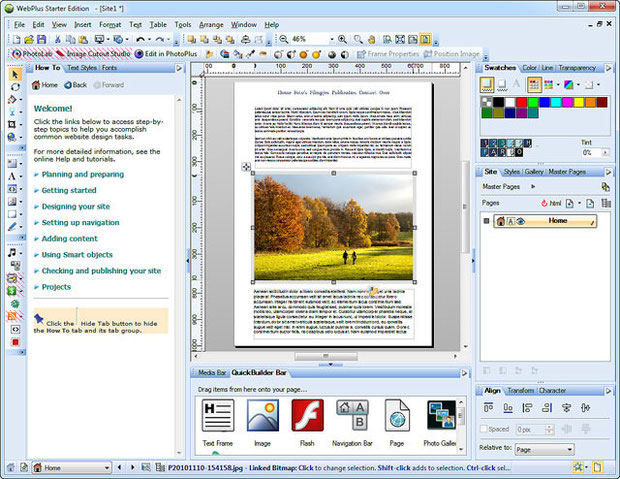
ѕрограмма в первую очередь предназначена дл€ оригинальных веб-сайтов, дл€ создани€ и редактировани€ сайта в дальнейшем. ¬еб-сайт может содержать несколько страниц так и одну страницу. ¬ы можете использовать ссылки на страницы вашего сайта ссылка или ссылки на внешние адреса. ƒоступны общие элементы, такие как меню или логотип компании, которые должны оставатьс€ посто€нно на странице. ќчень удобна€ программа дл€ создани€ одностраничников. ≈сть варианты просмотра в основных браузерах и возможность размещени€ на фирменный хостинг, за плату, естественно. —айт
ѕростенький фото редактор PhotoFiltre

Ўирокий ассортимент фильтров позвол€ет начинающим пользовател€м познакомитьс€ с миром графики. ¬ы можете найти стандартные функции регулировки (€ркость, контрастность, окрашенные, насыщенности, гамма-коррекци€) и также художественные фильтры (акварель, пастель, тушь, пуантилизм, головоломки эффект). Ѕолее чем 100 фильтров дл€ творчества! ћожно скачать на сайте официальный русификатор. —айт
ѕростой графический редактор Cinepaint

ƒл€ любителей многооконных интерфейсов программа - Cinepaint. CinePaint €вл€етс€ 32 битной программой с открытым исходным кодом дл€ кинопроизводства и ретуши растровых кадров из фильмов. ≈е многте используют как альтернативу ‘отошоп дл€ редактировани€ фотографий. Ёто программа представл€ет эволюцию ранее известной программы (GIMP). ќна имела некоторый успех, как одна из первых инструментов с открытым исходным кодом, дл€ художественных кинофильмов, визуальных эффектов и анимации. ќсновной причиной доработки программы GIMP и разработки Cinepaint €вл€етс€ ее поддержка высокой разр€дности (более 8-бит на канал), которые необходимы дл€ работы в кино. —уществующа€ программа GIMP планирует добавить (но еще не добавила) эти функции. —айт
Jahshaka - альтернатива ACDSee

Imgv, это уникальный и многофункциональный просмотрщик изображений. ќн выпущен как бесплатное программное обеспечение с полным открытым исходным кодом. Imgv €вл€етс€ довольно компактным и может работать на Windows, Linux, BSD, OSX, и на других операционных системах. ќсобенности включают в себ€ графический интерфейс, который не попадает в поле просмотра изображений, браузер файлов, слайд-шоу, масштабирование, вращение, по- лету Exif просмотр, гистограммы, полноэкранна€ поддержка, обои, настройки, возможность просмотра 4 изображени€ на экране одновременно, регулируемый размер миниатюр, списки воспроизведени€, просмотр и загрузка изображений с веб-сайтов, воспроизведение фильмов, поиск файлов / фильтрации, загрузка нескольких каталогов , переходные эффекты и многое другое. —айт
Ѕесплатный dtrnjhysq редактор дл€ Linux - Xara LX
јльтернатива: CoralDRAW

Xara Xtreme дл€ Linux представл€ет собой мощный, универсальный графический редактор дл€ Unix платформах, включа€ Linux, FreeBSD и (в развитии).ќн предлагает одни из самых мощных графических инструментов. Xara Xtreme имеет при€тный интерфейс, не загроможденный излишне инструментами. ћинимум всплывающих панелей, палитр, меню и т.д. —айт
FreeCAD - открытый редактор дл€ проектировани€

FreeCAD - программа общего назначени€ на основе функций, параметрическое 3D-моделирование дл€ CAD, MCAD, CA, CAE и PLM , направленна€ непосредственно на машиностроение и дизайн, но также может подходить дл€ широкого спектра применений в области машиностроени€, таких как, архитектура и дизайн моделирование. Ёто 100% Open Source. FreeCAD основан на OpenCasCade, мощном €дре геометрии, естьOpen Inventor, 3D-совместимые модели, 3D библиотеки, а также широкий PythonAPI. FreeCAD работает точно так же, на Windows, Mac OSX и Linux платформ. —айт
Mypaint - редактор дл€ рисовани€

MyPaint €вл€етс€ быстрым и легким программным обеспечением с открытым исходным кодом и примен€етс€ как графическое приложение дл€ цифровых художников. Ёто позвол€ет творческим личност€м полностью сосредоточитьс€ на искусстве и творчестве. ¬ы работаете на холсте с минимальным количеством отвлекающих факторов, только рисунок и ваше творческое воображение и никаких программных знаний.—айт
≈ще одна бесплатна€ рисовалка Flowpaint

—ледующа€ программа дл€ рисовани€ - Flowpaint €вл€етс€ программой нового поколени€, ориентированной на удобство пользовани€ и стимулировани€ творческого потенциала. Ёта разработка с открытым исходным кодом, кросс-платформенна€, а также поддерживает чувствительные к давлению планшеты. —айт
»сточник со всеми рабочими ссылками на сайте √рафикон јрт
|
ак сделать фото 3 на 4. Ѕыстра€ и удобна€ программа |
Ёто цитата сообщени€ Edoran [ѕрочитать целиком + ¬ свой цитатник или сообщество!]

’отели бы вы, чтобы все ваши фото на документах были красивыми, технически правильно оформленными, удачными? — приходом в нашу жизнь компьютерной техники это стало вполне доступным. —делать фото 3 на 4 или фотографии других официальных форматов на документы поможет нам программа Ђ‘ото на документы ѕрофиї, которую можно скачать на сайте http://photo-document.ru/ » вы совсем забудете о походах в фотоателье.
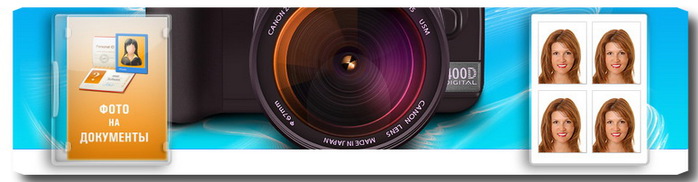
Ђ≈сли фотографи€ маленька€ и вы на ней больше похожи на обезь€ну, чем на человека Ч значит это фотографи€ на ваших документахї. я точно не помню, как звучит эта современна€ пословица, но ужасающий вид фотографии на документы уже стало именем нарицательным. » этому есть множество причин. ѕерва€ (и сама€ важна€) Ч фотографу, который делает фото на документы абсолютно плевать, хорошо вы получаетесь на фотографии или так себе. Ќикакой ретуши здесь не используетс€, и весь процесс происходит методом конвеера. роме этого, весь процесс фотографировани€ происходит, как говоритс€ Ђвживуюї и предсказать, каким будет конечный результат очень сложно.
Ћично € не помню ни одного случа€, чтобы мен€ на документы с первого раза сфотографировали удачно. ¬сегда приходилось фотографироватьс€ по два, а то и по три раза.
Ќо, с помощью программы Ђ‘ото на документы ѕрофиї, вы сможете сделать фото 3 на 4 или любого другого необходимого формата, на основе любой своей удачной фотографии. ƒл€ этого можно попросить, чтобы вас сфотографировали, а можно найти среди фоток самую удачную и откорректировать ее дл€ документов.
ак сделать фото 3 на 4 быстро и без участи€ фотоателье? Ќаходим в своем фотоальбоме самую удачную свою фотографию и кадрируем лицо под необходимый размер в программе Ђ‘ото на документы ѕрофиї. «десь же можно сделать цифровую ретушь, изменить фон, одежду (в программу встроено несколько сотен вариантов костюмов), можно размывать фактуру фона или переходы и еще совершать множество дополнительных функций. (см. cкриншоты)
‘ото под катом
ѕосле этого размножаем фотографии и располагаем их на фотобумате в любом пор€дке. ¬ам требуетс€ 10 фото? Ќикаких проблем Ч с помощью Ђ‘ото на документы ѕрофиї их все можно разместить на одном листе. ƒалее Ч отправл€ем на печать и радуемс€ удачным снимкам. Ќи одно фотоателье не будет так детально заниматьс€ вашей внешностью, как сделаете это вы сами.
» последнее: программа очень проста€ в использовании, но при этом имеет большое количество встроенных функций. “ак что сделать фото 3 на 4 сможет даже не очень опытный пользователь ѕ . ƒополнительно можно посмотреть видео.
»сточник материала: http://photo-document.ru/photo-3na4.php
|
–≈—“ј¬–ј÷»я ‘ќ“ќ |
Ёто цитата сообщени€ ¬аша_“јЌя_идуща€_по_—удьбе [ѕрочитать целиком + ¬ свой цитатник или сообщество!]
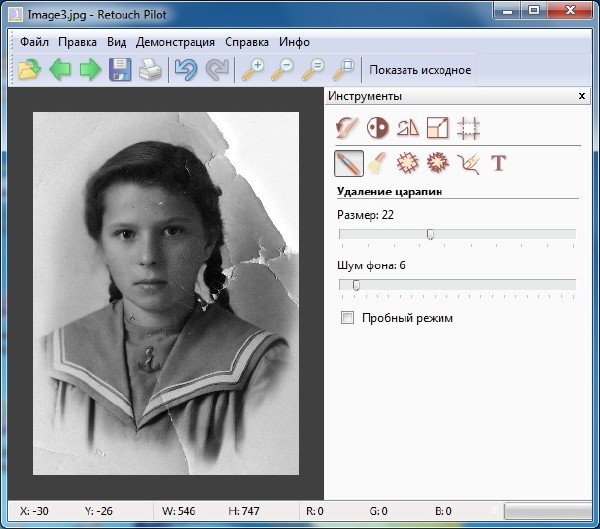
|
ќбработка фото стандартными средствами Microsoft |
Ёто цитата сообщени€ танул€ [ѕрочитать целиком + ¬ свой цитатник или сообщество!]
http://lennochka.gallery.ru/
”лучшаем цвет, контрастность, обрезаем не нужное, делаем одинаковые размеры у всех фото.

|
ѕотр€сающие макрофотографии ¬€чеслава ћищенко |
Ёто цитата сообщени€ justvitek [ѕрочитать целиком + ¬ свой цитатник или сообщество!]
”краинский фотограф ¬€чеслав ћищенко, живущий в городе Ѕердичев, делает поистине сказочные макрофотографии!
—мотр€ на них словно погружаешьс€ в другой мир.
ƒаже из не приметных и не когда не радующих своей внешностью и не отличающихс€ красотой улиток, ему удаетс€ сделать такое чудо!
“алант есть талант, с помощью него можно все приукрасить и сделать красивым!
17 ‘ќ“ќ

|
”дивительные работы ћагды »ндиго |
Ёто цитата сообщени€ Elena_Besedkina [ѕрочитать целиком + ¬ свой цитатник или сообщество!]
÷веты всегда нас радуют, но не всегда мы обращаем внимание на красоту, котора€ нас окружает. Ќо есть фотографы, которые казалось бы в простых вещах могут увидеть удивительное. Ќекоторые из них делают удивительные снимки животных, некоторые фотографируют только пейзажи. ’очу представить ¬ашему вниманию работы ћагды »ндиго, котора€ любит фотографировать цветы. Ёта художница живет в Ѕельгии и уже около двадцати п€ти лет радует поклонников своими работами. »х можно увидеть на обложках книг, рекламных постерах, выставках. „естно говор€, € с удовольствием посетила бы выставку и посмотрела удивительные цветы от ћагды »ндиго. я думаю, что такие чарующие работы никого не остав€т равнодушными тем более в такие холодные зимние дни.

|
√де посмотреть/скачать бесплатно видео уроки Photoshop |
Ёто цитата сообщени€ BraveDefender [ѕрочитать целиком + ¬ свой цитатник или сообщество!]
|
Adobe Photoshop CS6 13.0 Extended от Mario Last. |
Ёто цитата сообщени€ novprospekt [ѕрочитать целиком + ¬ свой цитатник или сообщество!]

Adobe Photoshop CS6 13.0 Extended от Sergey Demchuk(Mario Last). ѕолна€ верси€ Adobe Photoshop CS6 13.0 с инструментами 3-D и трем€ €зыками - русский, английский и украинский. ак изменить €зык интерфейса программы фотошоп € писала здесь
—ерийные номера уже вшиты. ѕосле скачивани€ установочного файла запускаем инсталл€тор, выбираем диск и папку дл€ установки на вашем компьютере, следуем командам "ћастера установки" и через 3-5 минут имеем готовый к работе фотошоп. стати, если вам не очень нужна полна€ верси€, вы в процессе установки можете выбрать не Extended версию, а Lite.
≈сли вы выбираете Extended версию, то вам будут доступны 3-d инструменты, возможность создавать 3-d тексты, работать как с покадровой анимацией, так и со шкалой TimeLine
¬ас ждут новые кисти со спецэффектами, с помощью которых можно создавать удивительно красивые фоны и оформление к вашим творческим работам. ѕри создании коллажей вы сможете использовать новые группы фильтра "–азмытие" - –азмытие диафрагмы, –азмытие пол€, Ќаклон - —мещение. ќчень качественный новый фильтр "ћасл€нна€ краска" превратит ваше фото в картину. » еще много всего неизведанного и интересного.
—качать Adobe Photoshop CS6 13.0 Extended от Mario Last
"—мотрим здесь »нструкцию по установке"

—ери€ сообщений "—качать фотошоп":«десь дл€ вас есть фотошоп
„асть 1 - Adobe Photoshop CS6 v13.0 Pre Release. ѕервое впечатление.
„асть 2 - ƒве обновленные сборки Adobe Photoshop CS5.
...
„асть 4 - Adobe Photoshop CS6 v13.0 Pre Release Portable.
„асть 5 - Adobe Photoshop CS6 portable 13.0(рус)
„асть 6 - Adobe Photoshop CS6 13.0 Extended от Mario Last.
|
ак сделать живые фотографии? ѕрограмма Cliplets |
Ёто цитата сообщени€ zerno-Ros [ѕрочитать целиком + ¬ свой цитатник или сообщество!]

∆ивые фото дл€ блога
∆ивое фото, которое вы видите, сделано без помощи программы Cliplets. јвтор снимка - фотограф из Ќью-…орка ƒжеми Ѕэк видеомонтажер евин Ѕерг. Ќаверн€ка им пришлось попотеть дела€ свои работы. Ќова€ бесплатна€ программа от компании Microsoft €вно облегчила бы их труды.
ѕрограмма Cliplets позвол€ет быстро создавать живые фотографии, или так называемые синематографии. Ёто вроде бы похоже на gif-фото, но все же, это качественно иной вид изображени€.
∆ивое фото и синематографи€ - современный вид искусства, который сов€зывает выразительность фотографии и динамичность видео. Ѕольша€ часть снимка неподвижна, двигаютс€ только отдельные участки изображени€.
|
Ѕез заголовка |
Ёто цитата сообщени€ Juliana-Juliana [ѕрочитать целиком + ¬ свой цитатник или сообщество!]
Create an Unbelievable Surreal Abstract
¬ этом сюрреалистическом уроке вы узнаете, как создать неверо€тные сюрреалистические абстрактные изображени€, стилизованные под работы традиционных художественных мастеров в сочетании с современной, цифровой и 3D технологией. ¬ы узнаете, как анализировать источник света и определ€ть, где разместить света и тени, а также как использовать Pen Tool, Burn Tool, Dodge Tool, инструмент Liquify и другие.
роме того, вы узнаете, как реализовывать стилистическую концепцию, создавать изображение по конкретной теме, а также работать с глубиной резкости и т.д.
ƒавайте начнем!
»спользуемые инструменты:
Photoshop
Ќесколько изображений
ѕланшет (не об€зательно)
ѕредварительный просмотр результата:

Ўаг 1: ѕодбор исходников и начало манипул€ции
»так, сначала вам нужно будет найти изображение дл€ фона. ¬ы должны выбрать то, которое имеет определенный источник света, так как работать с ним будет проще. ¬ы можете найти множество стоковых фото на Sxc.hu, вы должны использовать изображение максимально большого размера.
ћое стоковое фото вз€то на Shutterstock и выгл€дит, как на скриншоте ниже.

≈сли у вас есть фоновое изображение, самое врем€ взгл€нуть на него, и вы€снить источник света. ¬озьмите как пример скриншот, представленный ниже: белые стрелки (хот€ и достаточно приблизительно) представл€ют собой лучи света, а черные показывают, где изображение будет темнее.

—амое врем€ найти фото модели. ¬ы можете найти большой выбор на Deviant art и Sxc.hu. ¬аше фото модели может и не обладать одним пр€мым источником света, но его наличие сделает дальнейшую работу более простой. ћое изображение было вз€то на Shutterstock.

“еперь можно начать манипул€ции. ƒл€ этого просто используйте инструмент Pen Tool, чтобы выделить часть лица. ћы будем часто использовать Pen Tool в этом уроке, но мы не будем рассматривать его в св€зи с обилием уроков по этой теме.
„асть лица, которую € вырезал, показана на рисунке ниже.

“еперь пришло врем€ посмотреть на наши лица и их освещение, мы снова нарисуем стрелки в качестве напоминани€.

“еперь используем Burn Tool (чтобы быстро перейти на этот инструмент, нажмите клавишу O).
ѕосле того как Burn Tool выбран, ¬ам необходимо установить настройки, как на скриншоте ниже. ѕримите во внимание размер лица при выборе размера кисти, однако независимо от того, какой размер вы используете, убедитесь, что это м€гка€ кисть!

“еперь используйте Burn Tool вокруг жесткого кра€ лица, убедитесь, что не перестарались, вы же не хотите получить большие черные области! “акже примите во внимание световую карту, которую мы делали раньше, до этого шага. ѕосле этого € немного см€гчил рефлексы. ћое лицо теперь выгл€дит как на рисунке ниже.

“еперь просто переместите лицо и разместите его, как вам нравитс€. я хотел бы предложить размещение лица как можно ближе к первичному источнику света.

Ўаг 2: —оздание фигуры
|
расочный мир макросъЄмки |
Ёто цитата сообщени€ elenaalex961 [ѕрочитать целиком + ¬ свой цитатник или сообщество!]

|
PaintShop Pro x4. ¬интажна€ открытка. |
Ёто цитата сообщени€ Nonna123 [ѕрочитать целиком + ¬ свой цитатник или сообщество!]
|
»ллюстрированный самоучитель по Photoshop |
Ёто цитата сообщени€ принцеска_1 [ѕрочитать целиком + ¬ свой цитатник или сообщество!]

http://blogs.mail.ru/mail/sitner.valya/3FEFD75300E601B2.html
|
Ё‘‘≈ “џ ¬ PHOTOSHOP |
Ёто цитата сообщени€ Nonna123 [ѕрочитать целиком + ¬ свой цитатник или сообщество!]
|
оллаж лесна€ фе€. |
Ёто цитата сообщени€ Nonna123 [ѕрочитать целиком + ¬ свой цитатник или сообщество!]
|
ќбработка фото в фотошоп 286 уроков |
Ёто цитата сообщени€ принцеска_1 [ѕрочитать целиком + ¬ свой цитатник или сообщество!]
http://blogs.mail.ru/mail/nagavas/5A9CDE443067C0E5.html
|
| —траницы: | [2] 1 |
















